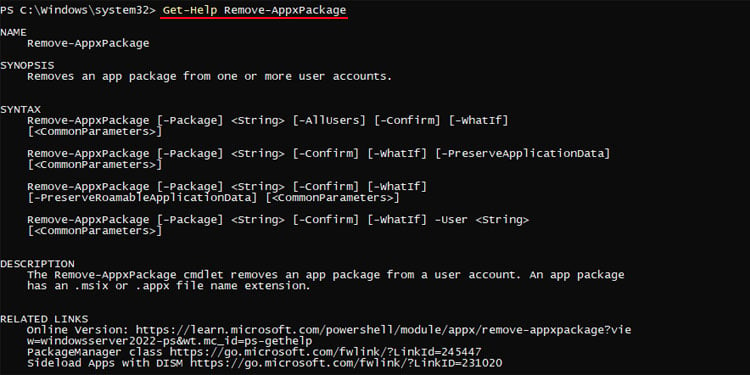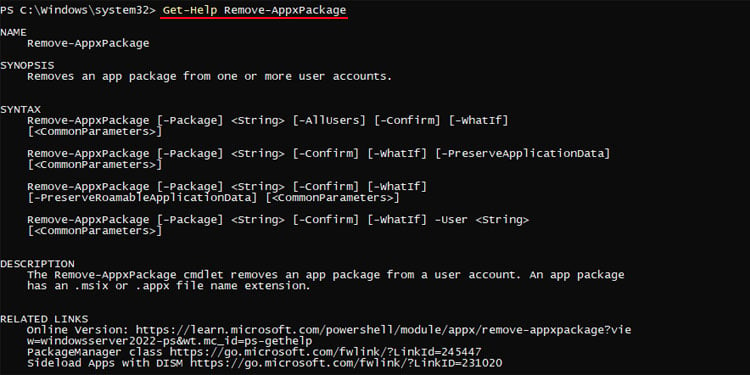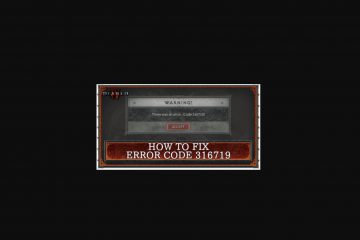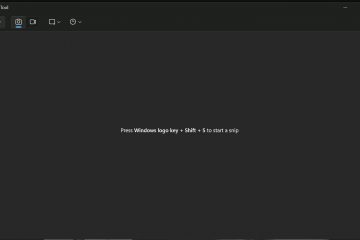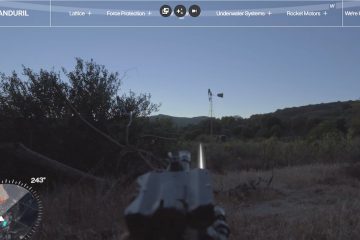Microsoft Windows は、すべてのユーザーのニーズに応える使いやすいオペレーティング システムです。ただし、新しいタスクの実行中に問題が発生した場合や、システム関連の問題が発生した場合は、何らかの支援が必要になる場合があります。
Windows では、このような状況で必要な情報や指示を取得するさまざまな方法が提供されています。通常、Windows でデフォルトの方法を適用するか、公式の情報源またはプラットフォームから助けを求めることができます。公式ソースに詳細が記載されているため、デフォルトの方法の方が迅速です。
ヘルプ ショートカットの使用
任意のウィンドウがアクティブなときに F1 ボタンを押すと、ヘルプ ウィンドウまたはヘルプとサポート プラットフォームが開きます。デフォルトの Web ブラウザーでのアプリケーションまたはプログラムの。また、ファイル エクスプローラー、ローカル グループ ポリシー エディターなどの既定の Windows プロセスでも機能します。


すべてのプロセスで機能するわけではありませんが、プログラムに関するヘルプが必要な場合はいつでもこのショートカット キーを押してみてください。次に、ヘルプ ページのリンクをたどって、必要な指示を得ることができます。
また、ほとんどのアプリのメニュー バーに [ヘルプ] オプションがあります。通常、このオプションをクリックすると、ヘルプ ショートカットと同じアクションが実行されます。
Windows ヘルプと学習プラットフォームを通じて
Microsoft の Windows ヘルプ & ラーニング プラットフォームは、Microsoft から必要なヘルプとサポートのカタログを提供します。そこにクエリを直接入力するか、カテゴリやリンクをたどって必要な情報や指示を見つけることができます。
Get Help アプリを使用する
Windows には既定で Get Help アプリが用意されています。タスクの実行や問題の解決にヘルプが必要かどうかに関係なく、このツールを使用できます。
[検索] メニュー (Win + S) で [ヘルプを取得] を検索します。アプリを開きます。ヘルプが必要なことをテキスト フィールドに入力します。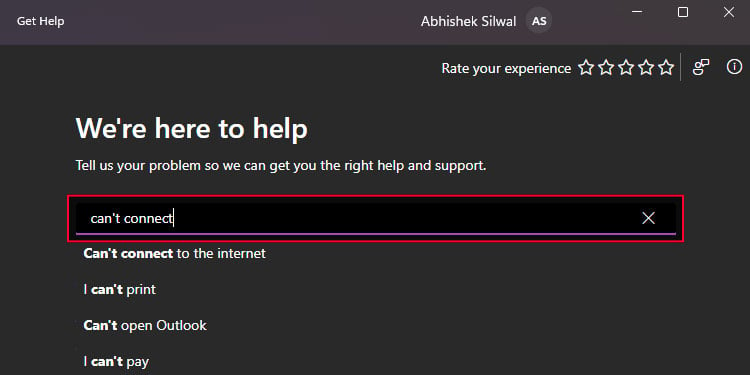
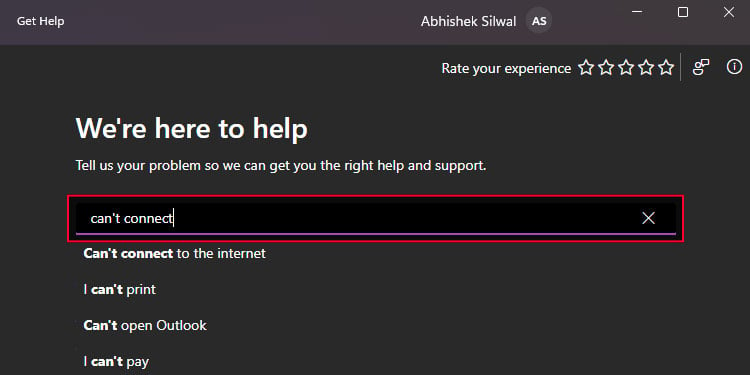 ヘルプに関する質問の候補が表示されます。適切な候補をクリックするか、入力が完了したら単に Enter キーを押して結果を取得します。必要な情報を直接入手することも、指示に従って最初に状況を特定する必要があることもあります。
ヘルプに関する質問の候補が表示されます。適切な候補をクリックするか、入力が完了したら単に Enter キーを押して結果を取得します。必要な情報を直接入手することも、指示に従って最初に状況を特定する必要があることもあります。
Windows とインターネットで検索
上記の方法で状況に必要なヘルプが得られない場合は、Windows (Win + S) またはインターネットで検索してください。両方のアクションを実行して結果を教えてくれる Cortana に尋ねることもできます。
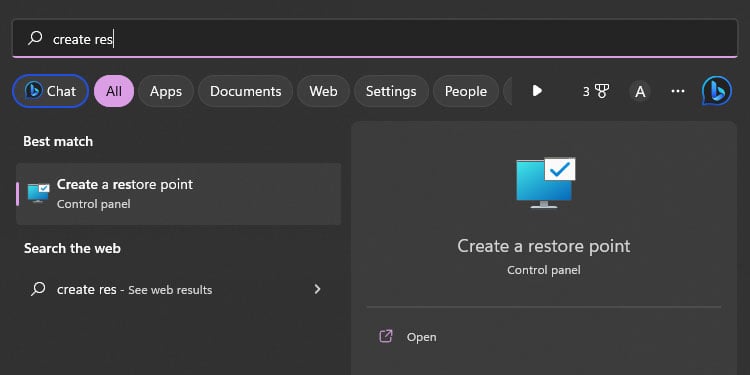
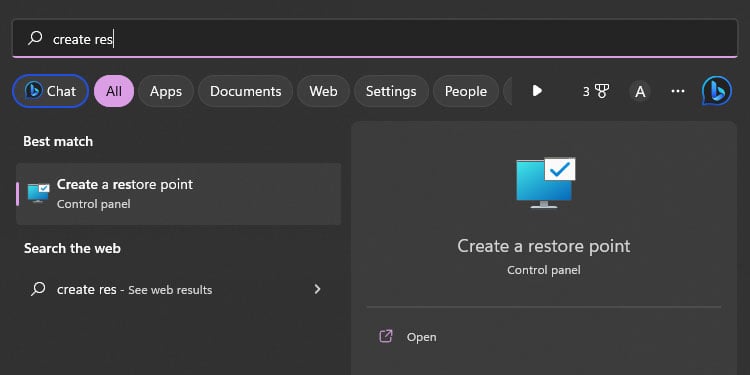
Tips アプリで
Windows には、Windows で実行できるいくつかのヒントとコツを示すヒント アプリも付属しています
情報の範囲は限られていますが、さまざまな方法でコンピューター エクスペリエンスを最適化するための詳細を提供します。
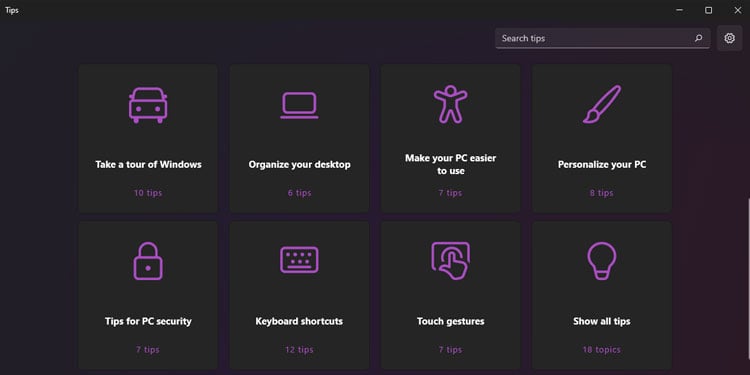
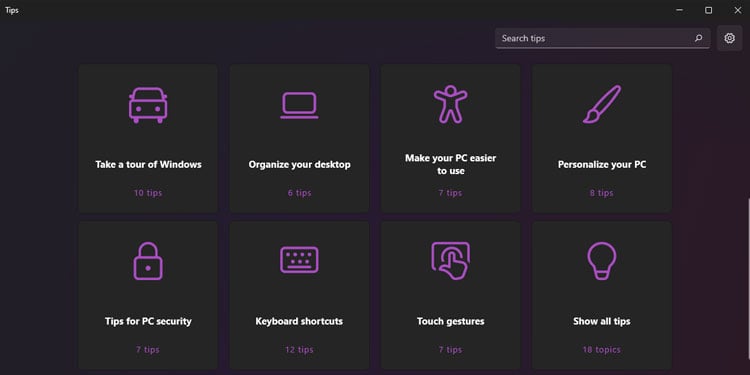
Microsoft サポートに連絡
Microsoft サポートに連絡することもできますMicrosoft のオンライン連絡先プラットフォームを通じて。ここでは、まず問題を入力し、[ヘルプを表示] をクリックする必要があります。次に、いくつかのセルフ ヘルプ オプションが表示され、Microsoft スペシャリストとのライブ チャットが可能になります。
Microsoft Answer Desk 経由でライブ有料テクニカル サポートの予約をするか、次の連絡先情報を使用できます。
Twitter アカウント – @MicrosoftHelps 連絡先番号 – 1 800-642-7676 または 1 800-865-9408 電子メール アドレス – [email protected]
リモート アシスタンスまたはクイック アシストの使用
手順を実行する際に何をする必要があるか、または外部の支援が必要かがわからない場合は、Windows のリモート アシスタンスまたはクイック アシスト機能を使用できます。これにより、リモート ユーザーがシステムを部分的に制御して、問題のトラブルシューティングに役立てることができます。
Windows キー + Ctrl + Q を押して、クイック アシスト アプリを開きます。ヘルプが必要な人に連絡し、クイック アシストを通じてセキュリティ コードを尋ねてください。アプリ内で [誰かを助ける] をクリックする必要があります。コードを取得したら、[Get help] の下に入力し、[Submit] をクリックします。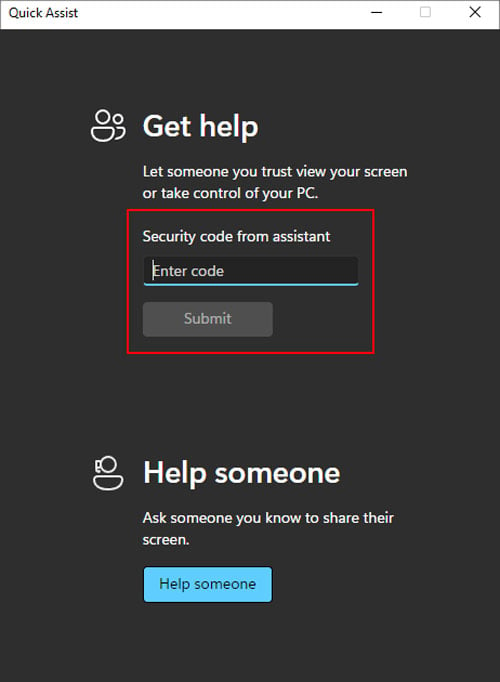
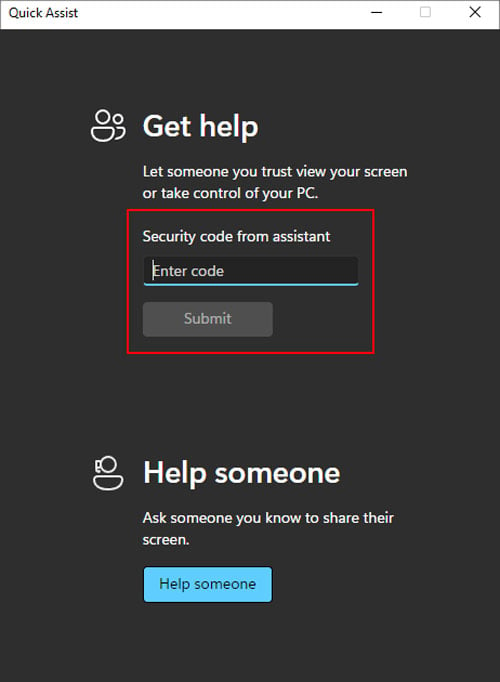 [許可] を選択して画面を共有します。システムを完全に制御する必要がある場合は、[許可] をもう一度クリックします。いつでも [コントロールのキャンセル] を選択して、リモート コントロールを取り消すことができます。完了したら、[退出] をクリックします。
[許可] を選択して画面を共有します。システムを完全に制御する必要がある場合は、[許可] をもう一度クリックします。いつでも [コントロールのキャンセル] を選択して、リモート コントロールを取り消すことができます。完了したら、[退出] をクリックします。
CMD または PowerShell でヘルプを取得する
また、コマンド プロンプトや PowerShell などの Windows コマンドライン インターフェイス (CLI) で特定のコマンドを使用してヘルプを表示することもできます。これは特に、これらの CLI を使い始めたばかりの場合に非常に便利です。
コマンド プロンプトで、コマンドの後に-help、/help、または/? を追加して、その構文を学習し、 description.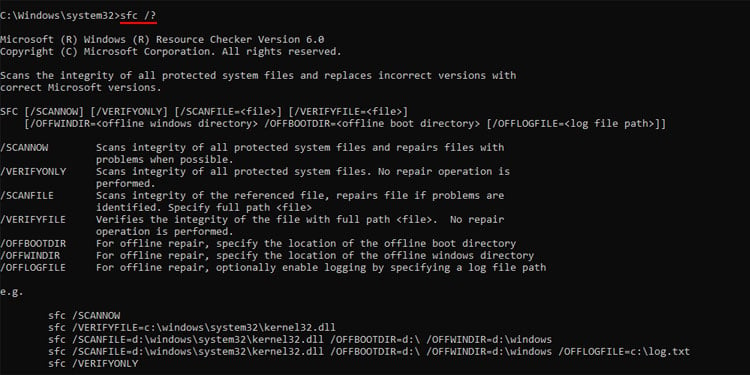
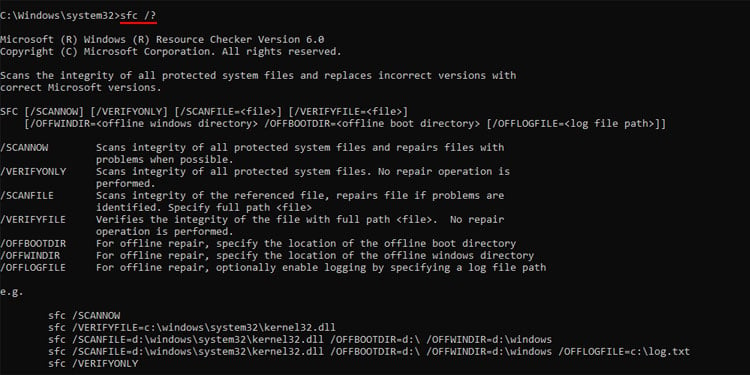 PowerShell では、 Get-Help または help と入力してからコマンドレットを入力すると、コマンドレットに関する同様の情報を取得できます。 PowerShell がすべての情報をシステムにダウンロードできるように、最初にヘルプ コンテンツを更新する必要がある場合があります。
PowerShell では、 Get-Help または help と入力してからコマンドレットを入力すると、コマンドレットに関する同様の情報を取得できます。 PowerShell がすべての情報をシステムにダウンロードできるように、最初にヘルプ コンテンツを更新する必要がある場合があります。